A inicialização segura é um recurso de segurança em seu PC que verifica a assinatura digital de cada driver, sistema operacional (SO) e até software de inicialização como aplicativos EFI. Somente se eles forem válidos você poderá inicializar em seu sistema operacional.
Dessa forma, você evita que ameaças externas carregadas durante o processo de carregamento de inicialização prejudiquem seu sistema. A inicialização segura também é essencial se você deseja instalar o Windows 11 em seu PC.
Você precisa navegar no BIOS para ativar ou desativar a inicialização segura. No entanto, o processo para fazer isso difere significativamente dependendo da sua placa-mãe. Portanto, criamos este artigo para ajudá-lo a definir esse recurso em um sistema de placa-mãe ASUS.
Como desativar a inicialização segura
A inicialização segura é um ótimo recurso para proteger seu sistema contra ameaças. No entanto, se você estiver inicializando duas vezes um sistema operacional que não seja da Microsoft, como o Linux, ele não oferecerá suporte a todas as chaves de segurança da Microsoft. Por esse motivo, você não poderá inicializar o outro sistema operacional corretamente.
Então, você pode desabilitar o recurso Secure Boot em tal cenário. Aqui estão os passos necessários para fazer isso:
Reinicie ou ligue o seu PC. Durante a inicialização, pressione imediatamente a tecla F2 ou Del dependendo de qual é a chave do BIOS para acessar o BIOS. Você pode precisar pressioná-lo várias vezes para acertar o tempo. No modo UEFI, pressione F7 para entrar no Modo Avançado. Você não precisa desta etapa para o modo Legado.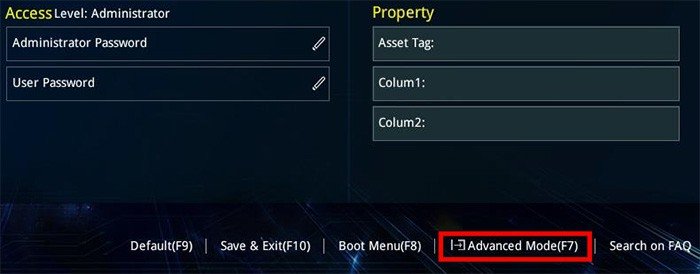
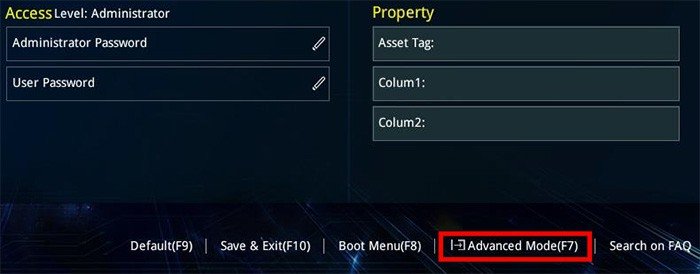 Vá para Segurança > Inicialização segura. Selecione Controle de inicialização segura e defina-o como Desativado.
Vá para Segurança > Inicialização segura. Selecione Controle de inicialização segura e defina-o como Desativado.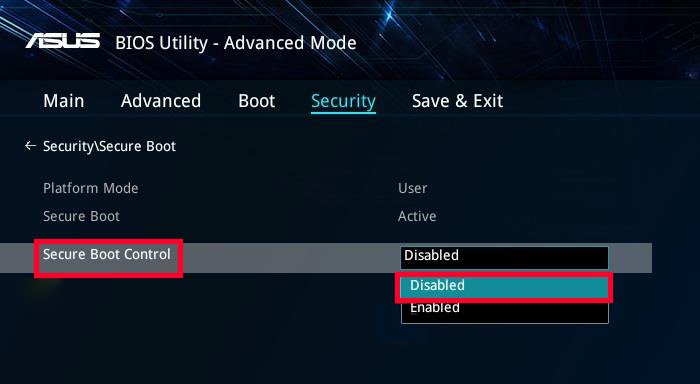
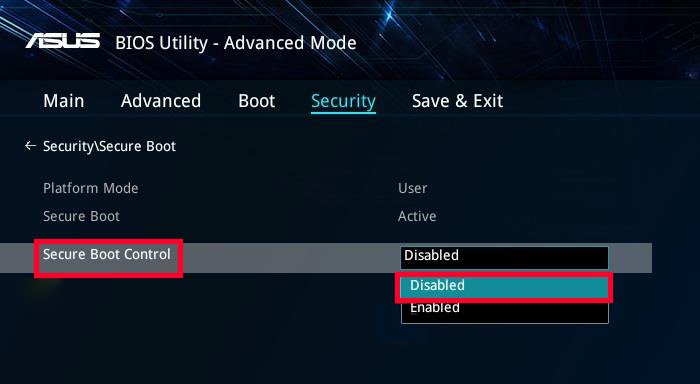 Se a opção não existir, vá para Inicialização > Inicialização segura. Escolha Tipo de SO e defina-o como Outro SO.
Se a opção não existir, vá para Inicialização > Inicialização segura. Escolha Tipo de SO e defina-o como Outro SO.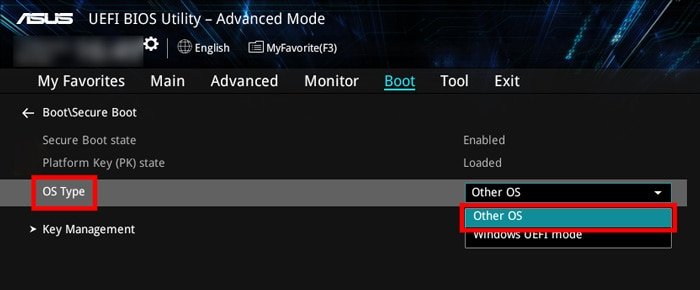
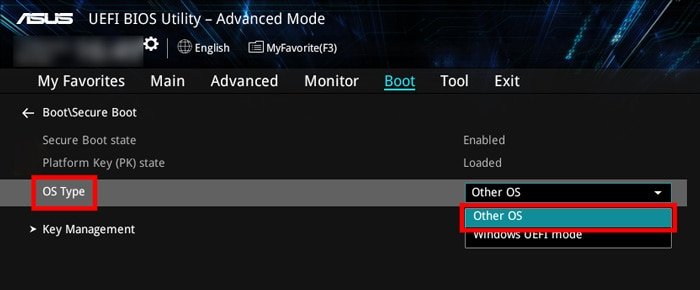 Pressione F10 e selecione Sim para salvar e sair.
Pressione F10 e selecione Sim para salvar e sair.
Você também pode desabilitar o Secure Boot excluindo a chave de plataforma. No entanto, isso remove a chave completamente e impede que você ative o recurso na próxima vez. Portanto, você precisa criar seu backup primeiro se usar esse método. Veja o que você precisa fazer:
Insira uma unidade flash USB FAT32 em funcionamento em seu PC e acesse a configuração de Inicialização segura. Vá para Gerenciamento de chaves e selecione Salvar chaves de inicialização seguras > OK > OK.
 Em seguida, selecione a opção Gerenciamento de PK e, em seguida, Excluir chave > OK. Pressione F10 e escolha Sim para salvar as alterações e sair do BIOS.
Em seguida, selecione a opção Gerenciamento de PK e, em seguida, Excluir chave > OK. Pressione F10 e escolha Sim para salvar as alterações e sair do BIOS.
Como habilitar a inicialização segura
Você pode habilitar a inicialização segura de maneira semelhante a desativá-la. E você só pode fazer isso a partir do seu BIOS. Nesta seção, também incluímos como você pode converter seu estilo de partição para GPT e alterar o modo BIOS para UEFI.
Você realmente não precisa desses processos se simplesmente deseja ativar a inicialização segura. No entanto, se você deseja habilitar a inicialização segura para instalar o Windows 11 ou atualizar para este software, você definitivamente precisa executar estas etapas. Além disso, a inicialização segura funciona melhor mesmo em versões anteriores do Windows se você tiver uma partição GPT e um modo UEFI BIOS.
Independentemente disso, se você só precisar ativar a inicialização segura para proteger seu sistema, poderá ignorá-las.
Converter partição para GPT
A tabela de partição GUID é o padrão de partição mais avançado e eficiente em comparação com o antigo registro mestre de inicialização. A maioria dos sistemas modernos são feitos para usar a partição GPT, enquanto alguns ainda mantêm suporte para MBR.
Se falarmos sobre o sistema operacional Windows mais antigo, o Windows anterior ao Vista requer partição MBR, o Windows 7 e o Vista suportam apenas GPT em 64 bits depois de ativar algumas configurações. O sistema Windows posterior até o Windows 10 oferece suporte a ambos os estilos de partição. No entanto, o GPT é uma necessidade para o Windows 11.
Primeiro, você precisa verificar se possui uma partição GPT ou MBR. Para fazer isso,
Em uma sessão ativa do Windows, abra Executar pressionando Win + R.Enter diskmgmt.msc para abrir o Gerenciamento de Disco. Clique com o botão direito do mouse em seu disco (com o SO ou onde você deseja instalar o Windows 11) e selecione Propriedades.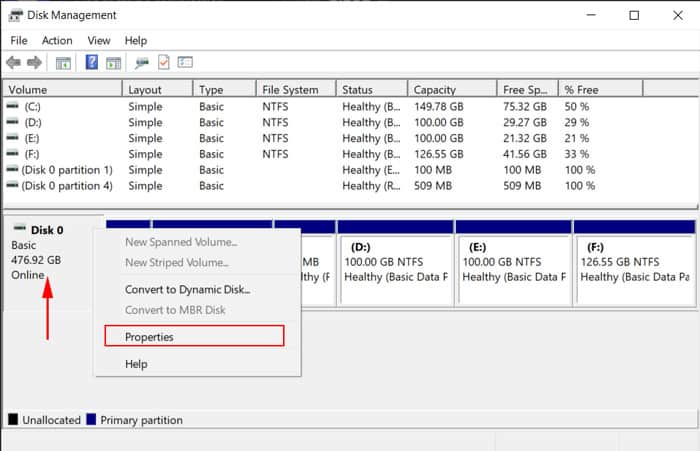
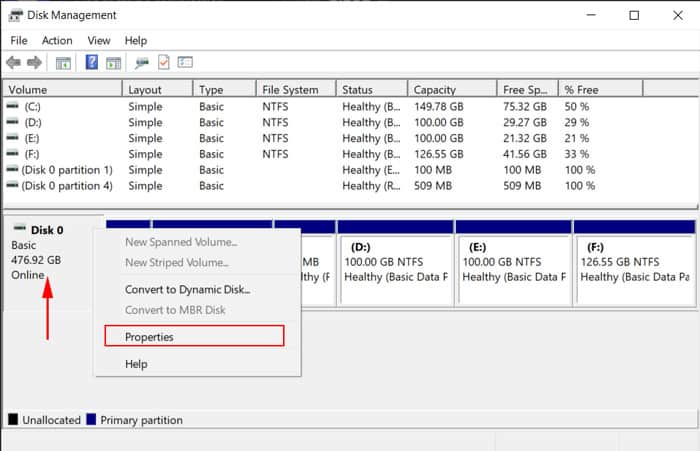 Vá para a guia Volumes e veja Estilo de partição.
Vá para a guia Volumes e veja Estilo de partição.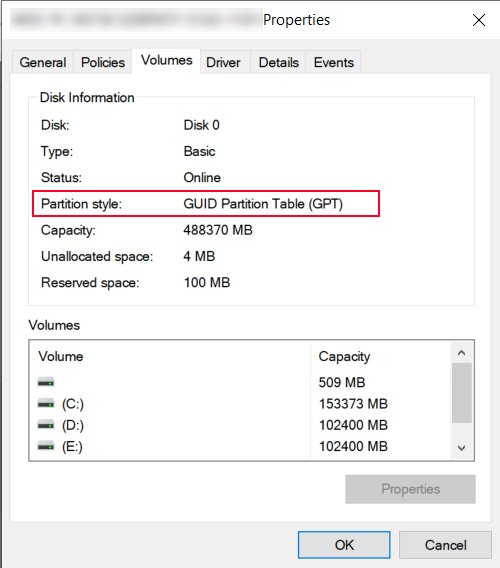
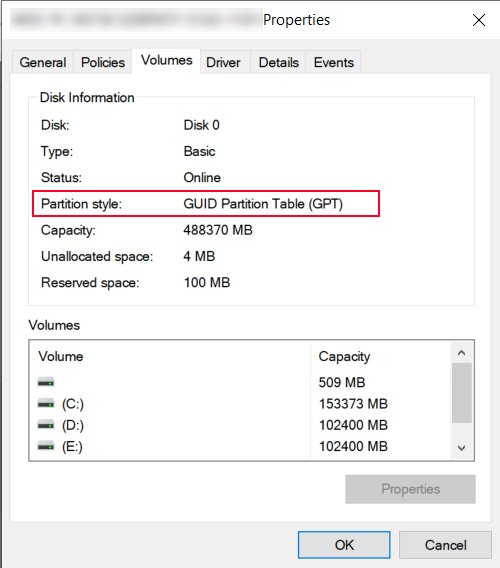
Se mostrar GUID Partition Table (GPT), você pode passar para a próxima etapa. No entanto, se mostrar Master Boot Record (MBR),
Inicialize nas opções de inicialização avançada. Você pode fazer isso pressionando Shift enquanto clica na opção de energia Reiniciar. Nas opções de inicialização avançada, vá para Solucionar problemas > Opções avançadas > Prompt de comando >.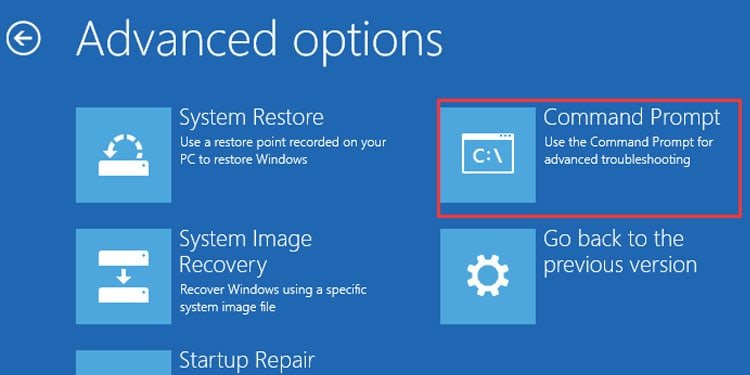
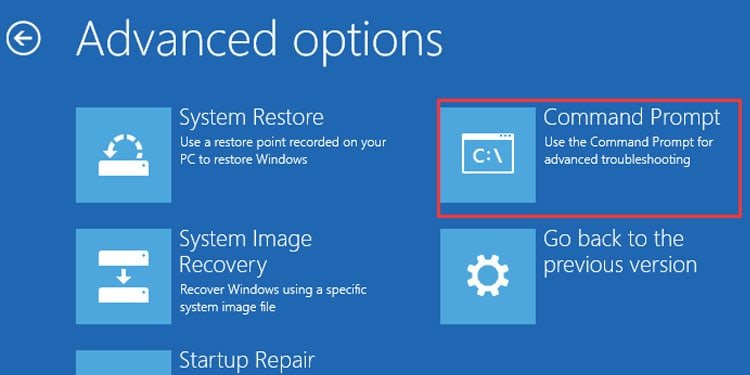 Digite o comando mbr2gpt/convert Se você tiver mais de um disco, você precisa usar os seguintes comandos:diskpartlist disk (observe o número do disco para o disco que você deseja converter)exitmbr2gpt/convert/disk:0 (Aqui, substitua 0 com o número do disco acima)
Digite o comando mbr2gpt/convert Se você tiver mais de um disco, você precisa usar os seguintes comandos:diskpartlist disk (observe o número do disco para o disco que você deseja converter)exitmbr2gpt/convert/disk:0 (Aqui, substitua 0 com o número do disco acima)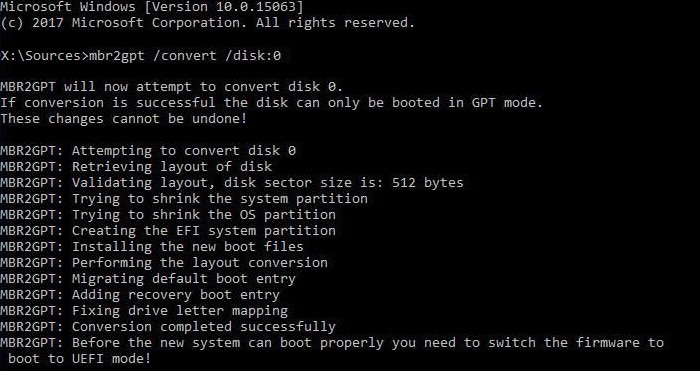
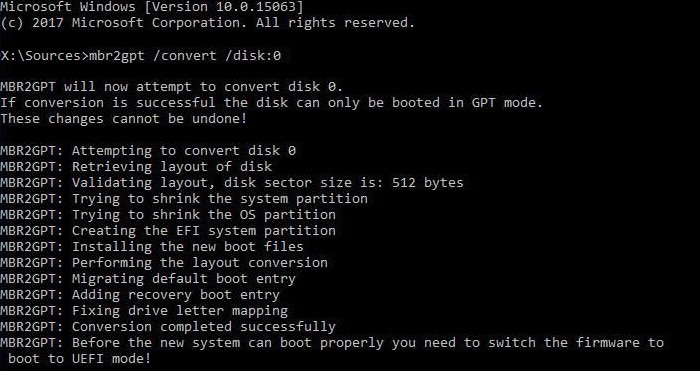
Alterar Modo BIOS para UEFI
A maioria dos dispositivos modernos habilita o modo UEFI por padrão. No entanto, ele pode estar desabilitado no seu caso. Se você estiver convertendo sua partição para GPT, você definitivamente deseja definir seu modo de BIOS para UEFI. Veja como você pode fazer isso em uma placa-mãe ASUS:
Reinicie ou ligue seu PC. Durante a inicialização, pressione imediatamente a tecla F2 ou Del, dependendo de qual é a chave do BIOS para ir para o BIOS. Pode ser necessário pressioná-lo várias vezes para acertar o tempo. Se o seu PC estiver no modo UEFI (mostra uma interface mais visual), você pode ir diretamente para a próxima etapa. Caso contrário, vá para Boot > Inicie o CSM e defina-o como Desativado.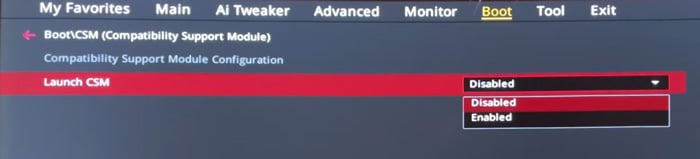
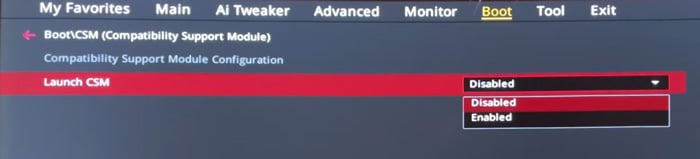 Se você não obtiver a opção Iniciar CSM ou estiver esmaecida, vá para Módulo de suporte de compatibilidade.Selecione Iniciar CSM. strong>e defina-o como Desativado. Pressione F10 e selecione Sim para salvar e sair.
Se você não obtiver a opção Iniciar CSM ou estiver esmaecida, vá para Módulo de suporte de compatibilidade.Selecione Iniciar CSM. strong>e defina-o como Desativado. Pressione F10 e selecione Sim para salvar e sair.
Ativar inicialização segura
Finalmente, aqui estão as etapas para ativar a inicialização segura no sistema ASUS. Normalmente, você pode reverter as etapas para desabilitar esse recurso. No entanto, há algumas coisas adicionais que você precisa fazer, que explicamos em detalhes abaixo:
Acesse seu BIOS. Pressione F7 para entrar no Modo Avançado. Se você estiver no modo legado, continue como está. Vá para Segurança > Inicialização segura. Em seguida, selecione Controle de inicialização segura e defina-o como Ativado.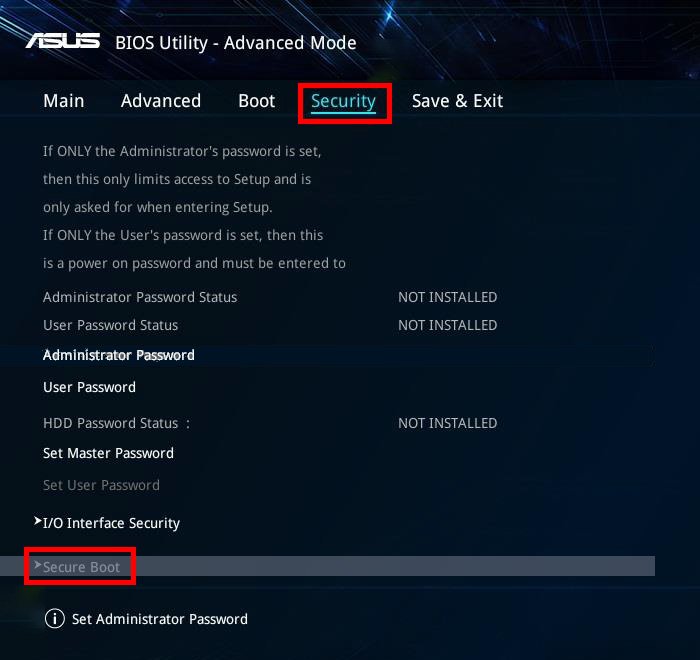 Se a opção não existir, vá para Inicialização > Inicialização segura. Escolha Tipo de SO e defina-o como Modo UEFI do Windows.
Se a opção não existir, vá para Inicialização > Inicialização segura. Escolha Tipo de SO e defina-o como Modo UEFI do Windows.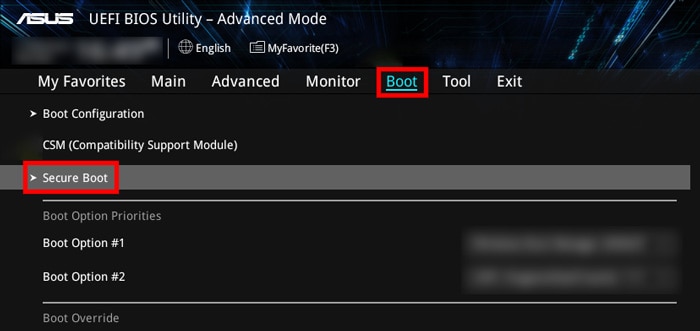
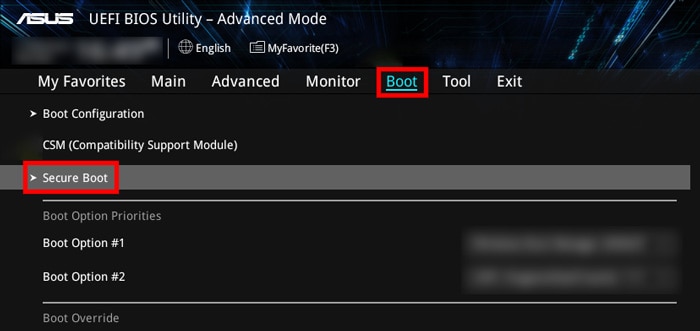 Vá para Gerenciamento de chaves. Verifique se todas as chaves, assinaturas e carimbos de data/hora estão definidos como Fábrica ou Padrão. Você precisa selecionar cada um e clicar em Atualizar > Sim > OK para fazer isso.
Vá para Gerenciamento de chaves. Verifique se todas as chaves, assinaturas e carimbos de data/hora estão definidos como Fábrica ou Padrão. Você precisa selecionar cada um e clicar em Atualizar > Sim > OK para fazer isso.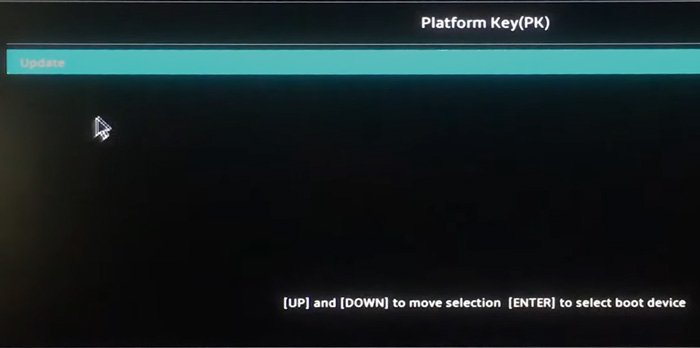
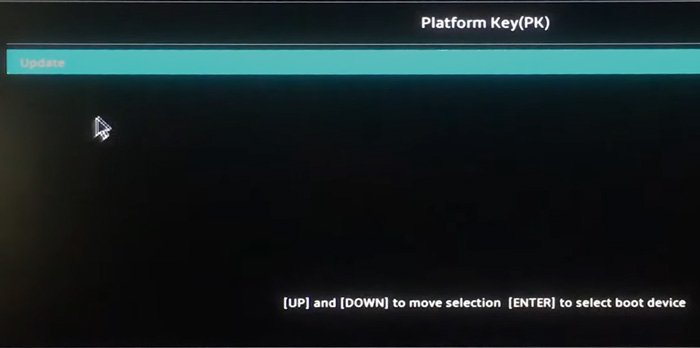 Se você não obtiver a opção de atualização, você tem duas opções, se você deseja restaurar as chaves que você excluiu anteriormente, Selecione Cancelar para Definir nova chave. Insira a unidade USB onde você fez backup das chaves e reinicie o PC. Siga as etapas acima para acessar o Gerenciamento de chaves. Em seguida, selecione Gerenciamento de PK e Definir nova chave > OK.
Se você não obtiver a opção de atualização, você tem duas opções, se você deseja restaurar as chaves que você excluiu anteriormente, Selecione Cancelar para Definir nova chave. Insira a unidade USB onde você fez backup das chaves e reinicie o PC. Siga as etapas acima para acessar o Gerenciamento de chaves. Em seguida, selecione Gerenciamento de PK e Definir nova chave > OK.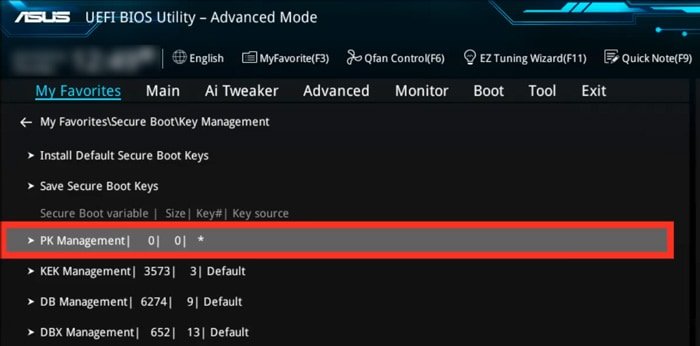
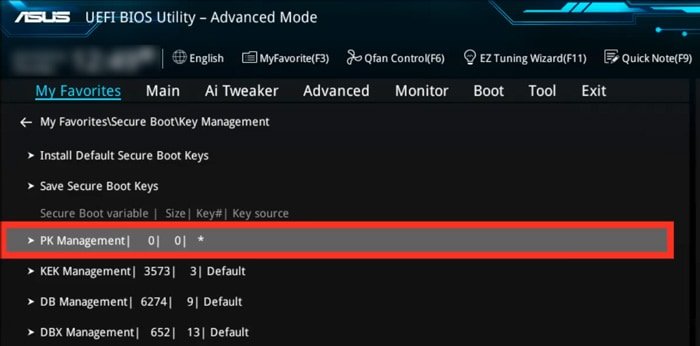 Para Carregar a página PK padrão, escolha Não. Na página Selecionar um sistema de arquivos, selecione a unidade USB inserida e clique em OK.Escolha PK > OK > Variável autenticada > OK > Sim > OK.
Para Carregar a página PK padrão, escolha Não. Na página Selecionar um sistema de arquivos, selecione a unidade USB inserida e clique em OK.Escolha PK > OK > Variável autenticada > OK > Sim > OK.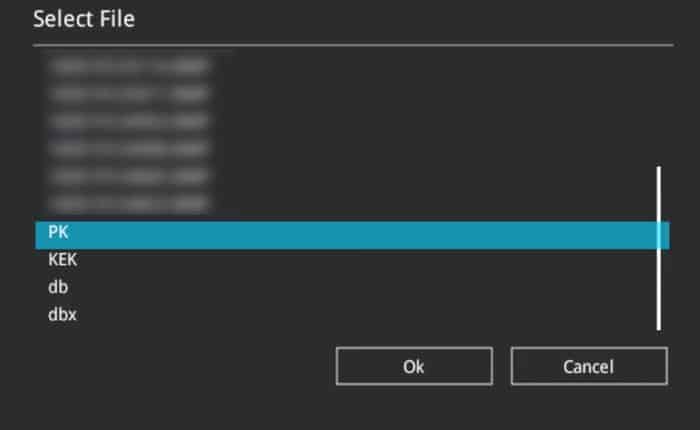
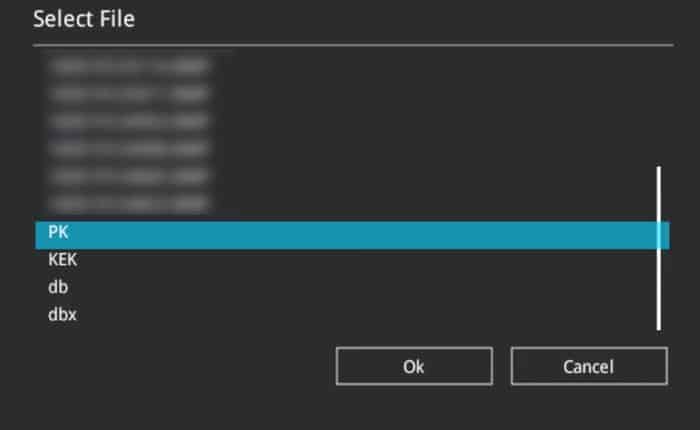 Se você não pode restaurar as chaves ou deseja definir as chaves padrão, selecione OK para Definir nova chave. Pressione F10 e selecione Sim para salvar e sair.
Se você não pode restaurar as chaves ou deseja definir as chaves padrão, selecione OK para Definir nova chave. Pressione F10 e selecione Sim para salvar e sair.